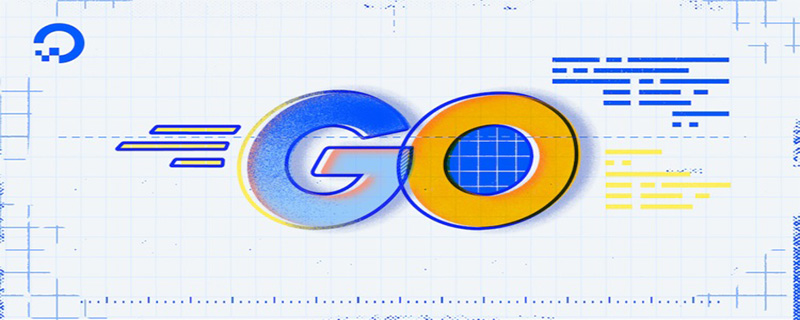如何使用ECharts和golang轻松绘制精美的统计图表
随着数据的不断积累和应用,统计图表已经成为了展示数据的一种重要方式。在该领域中,ECharts作为一款流行的开源JavaScript图表库,其功能强大、易用且支持大量样式和图表类型,因此在开发中得到了广泛应用。同时,golang作为一种高效的编程语言,其在Web后端的开发中也日益流行。
本篇文章主要介绍如何使用ECharts和golang绘制精美的统计图表,并给出具体的代码示例。
- 准备工作
在进行统计图表的开发前,我们需要准备以下工具和环境:
- Golang环境
- Beego框架
- ECharts库
其中,Golang环境可以通过官网下载并安装,Beego框架可以通过以下命令进行安装:
go get github.com/astaxie/beego
ECharts库可以通过以下命令进行安装:
npm install echarts --save
- 绘制柱状图
首先,我们尝试绘制一张简单的柱状图。代码如下:
package controllers
import (
"github.com/astaxie/beego"
)
type MainController struct {
beego.Controller
}
func (this *MainController) Get() {
this.Data["Website"] = "beego.me"
this.Data["Email"] = "astaxie@gmail.com"
this.TplName = "index.tpl"
data := []int{10, 52, 200, 334, 390, 330, 220}
this.Data["chart_data"] = data
this.Data["chart_type"] = "bar"
}在代码中,我们定义了一个名为MainController的控制器,并实现了Get方法。其中,我们定义了一个名为data的数组,该数组包含了柱状图的数据。然后,我们将这些数据传递给模板中的“chart_data”变量,以及图表类型“chart_type”变量。具体地,我们使用了“bar”作为柱状图的类型。
接下来,我们需要在模板中进行布局,并使用ECharts库来渲染图表。代码如下:
{{.chart_data}}
{{.chart_type}}
{{if .chart_data}}
<div id="myChart" style="width: 600px;height:400px;"></div>
{{end}}
<script src="https://cdn.bootcdn.net/ajax/libs/echarts/3.5.4/echarts.min.js"></script>
<script>
$(document).ready(function(){
var myChart = echarts.init(document.getElementById('myChart'));
var option = {
title: {
text: '柱状图'
},
tooltip: {},
legend: {
data:['销量']
},
xAxis: {
data: ['Mon', 'Tue', 'Wed', 'Thu', 'Fri', 'Sat', 'Sun']
},
yAxis: {},
series: [{
name: '销量',
type: '{{.chart_type}}',
data: {{.chart_data}},
label: {
normal: {
show: true,
position: 'top'
}
}
}]
};
myChart.setOption(option);
});
</script>在代码中,我们首先使用{{.chart_data}}和{{.chart_type}}来输出数据和图表类型,以便我们在进行调试时检查数据的正确性。然后,我们使用条件语句来判断是否传递了数据,在传递了数据后才会显示图表区域。
接着,我们引入了ECharts库,并使用echarts.init方法来初始化一个具有指定ID的DOM元素。在这个实例上,我们添加了一些基本的配置项,比如title、tooltip、legend、xAxis、yAxis和series等。其中,xAxis和yAxis分别定义了横轴和纵轴的数据,series用于定义图表的数据。
- 绘制饼图
除了柱状图,我们还可以使用ECharts和golang绘制其他类型的图表。下面我们尝试绘制一张饼图。代码如下:
package controllers
import (
"github.com/astaxie/beego"
)
type MainController struct {
beego.Controller
}
func (this *MainController) Get() {
this.Data["Website"] = "beego.me"
this.Data["Email"] = "astaxie@gmail.com"
this.TplName = "index.tpl"
data := map[string]int{"直接访问":335, "邮件营销":310, "联盟广告":234, "视频广告":135, "搜索引擎":1548}
this.Data["chart_data"] = data
this.Data["chart_type"] = "pie"
}在代码中,我们定义了一个名为data的map,其中包含了饼图的数据。和上一节类似,我们将这些数据传递给模板中的“chart_data”变量,以及图表类型“chart_type”变量。不过,这一次我们使用了“pie”作为饼图的类型。
接下来,我们在模板中进行布局,并使用ECharts库来渲染图表。代码如下:
{{.chart_data}}
{{.chart_type}}
{{if .chart_data}}
<div id="myChart" style="width: 600px;height:400px;"></div>
{{end}}
<script src="https://cdn.bootcdn.net/ajax/libs/echarts/3.5.4/echarts.min.js"></script>
<script>
$(document).ready(function(){
var myChart = echarts.init(document.getElementById('myChart'));
var option = {
title: {
text: '饼图'
},
tooltip: {
trigger: 'item',
formatter: '{a} <br/>{b}: {c} ({d}%)'
},
legend: {
orient: 'vertical',
left: 10,
data: ['直接访问','邮件营销','联盟广告','视频广告','搜索引擎']
},
series: [
{
name: '访问来源',
type: '{{.chart_type}}',
radius: '45%',
center: ['50%', '60%'],
data: [
{value: 335, name: '直接访问'},
{value: 310, name: '邮件营销'},
{value: 234, name: '联盟广告'},
{value: 135, name: '视频广告'},
{value: 1548, name: '搜索引擎'}
],
label: {
normal: {
show: false,
position: 'inside'
},
emphasis: {
show: true,
textStyle: {
fontSize: '20',
fontWeight: 'bold'
}
}
},
labelLine: {
normal: {
show: false
}
}
}
]
};
myChart.setOption(option);
});
</script>在代码中,我们首先使用{{.chart_data}}和{{.chart_type}}来输出数据和图表类型。然后,我们同样使用条件语句来控制图表区域是否显示。
在图表的配置项中,我们使用了具有特定格式的“data”数组来定义图表的数据。其中,value用于表示数据的大小,name用于表示数据的名称。同时,我们还可以使用“label”和“labelLine”等属性进行标签的设置。
- 总结
本篇文章介绍了如何使用ECharts和golang轻松绘制精美的统计图表。我们首先实现了一个简单的柱状图和饼图,并给出了具体的代码示例。通过这些实例,我们可以了解到ECharts的使用方法,并且能够将其和golang框架相结合,实现数据可视化的需求。
以上是如何使用ECharts和golang轻松绘制精美的统计图表的详细内容。更多信息请关注PHP中文网其他相关文章!
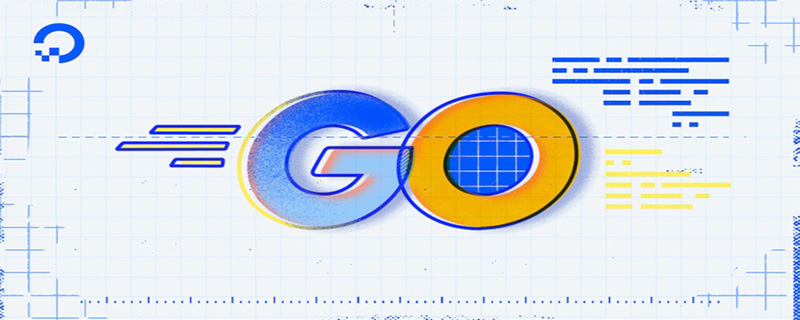 go语言有没有缩进Dec 01, 2022 pm 06:54 PM
go语言有没有缩进Dec 01, 2022 pm 06:54 PMgo语言有缩进。在go语言中,缩进直接使用gofmt工具格式化即可(gofmt使用tab进行缩进);gofmt工具会以标准样式的缩进和垂直对齐方式对源代码进行格式化,甚至必要情况下注释也会重新格式化。
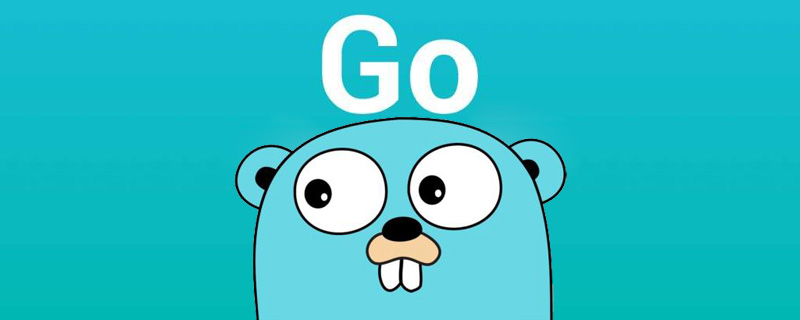 go语言为什么叫goNov 28, 2022 pm 06:19 PM
go语言为什么叫goNov 28, 2022 pm 06:19 PMgo语言叫go的原因:想表达这门语言的运行速度、开发速度、学习速度(develop)都像gopher一样快。gopher是一种生活在加拿大的小动物,go的吉祥物就是这个小动物,它的中文名叫做囊地鼠,它们最大的特点就是挖洞速度特别快,当然可能不止是挖洞啦。
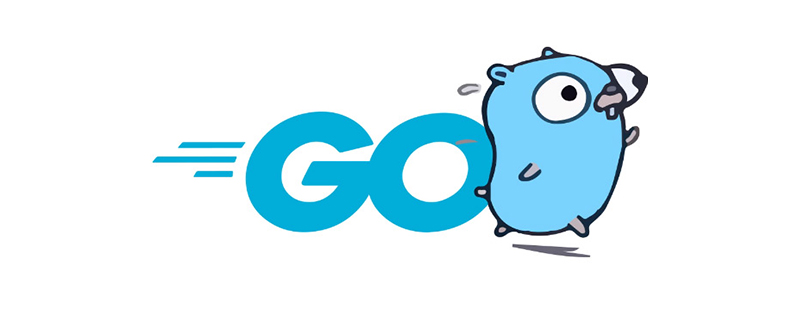 聊聊Golang中的几种常用基本数据类型Jun 30, 2022 am 11:34 AM
聊聊Golang中的几种常用基本数据类型Jun 30, 2022 am 11:34 AM本篇文章带大家了解一下golang 的几种常用的基本数据类型,如整型,浮点型,字符,字符串,布尔型等,并介绍了一些常用的类型转换操作。
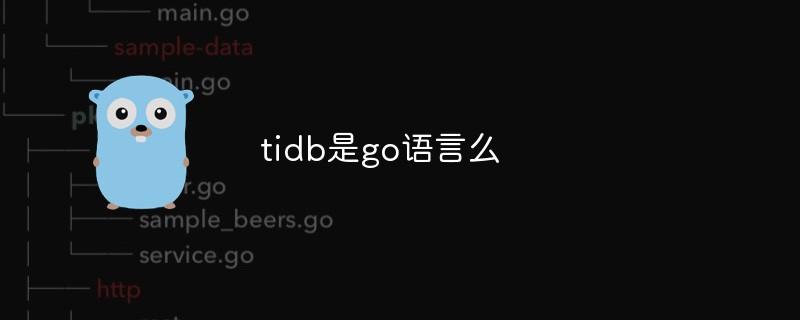 tidb是go语言么Dec 02, 2022 pm 06:24 PM
tidb是go语言么Dec 02, 2022 pm 06:24 PM是,TiDB采用go语言编写。TiDB是一个分布式NewSQL数据库;它支持水平弹性扩展、ACID事务、标准SQL、MySQL语法和MySQL协议,具有数据强一致的高可用特性。TiDB架构中的PD储存了集群的元信息,如key在哪个TiKV节点;PD还负责集群的负载均衡以及数据分片等。PD通过内嵌etcd来支持数据分布和容错;PD采用go语言编写。
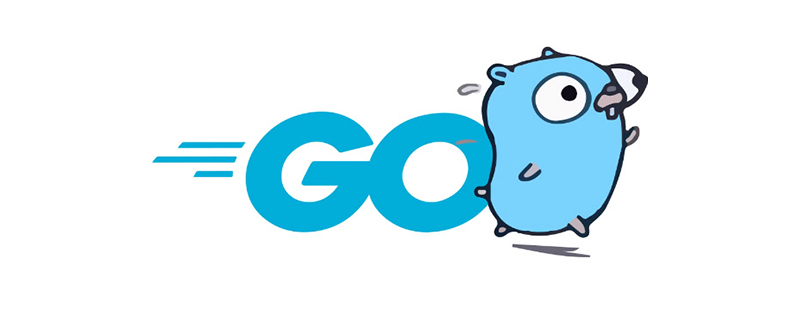 go语言是否需要编译Dec 01, 2022 pm 07:06 PM
go语言是否需要编译Dec 01, 2022 pm 07:06 PMgo语言需要编译。Go语言是编译型的静态语言,是一门需要编译才能运行的编程语言,也就说Go语言程序在运行之前需要通过编译器生成二进制机器码(二进制的可执行文件),随后二进制文件才能在目标机器上运行。
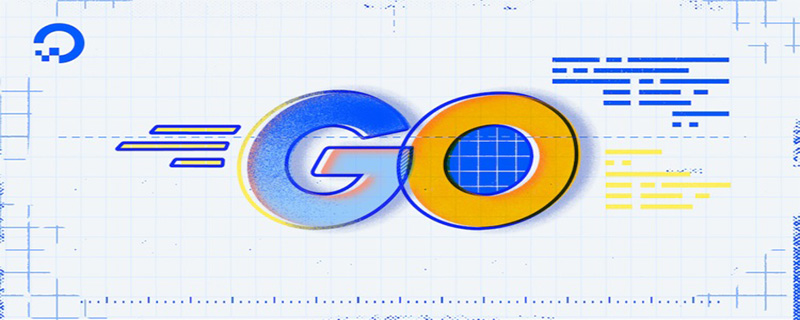 聊聊Golang自带的HttpClient超时机制Nov 18, 2022 pm 08:25 PM
聊聊Golang自带的HttpClient超时机制Nov 18, 2022 pm 08:25 PM在写 Go 的过程中经常对比这两种语言的特性,踩了不少坑,也发现了不少有意思的地方,下面本篇就来聊聊 Go 自带的 HttpClient 的超时机制,希望对大家有所帮助。
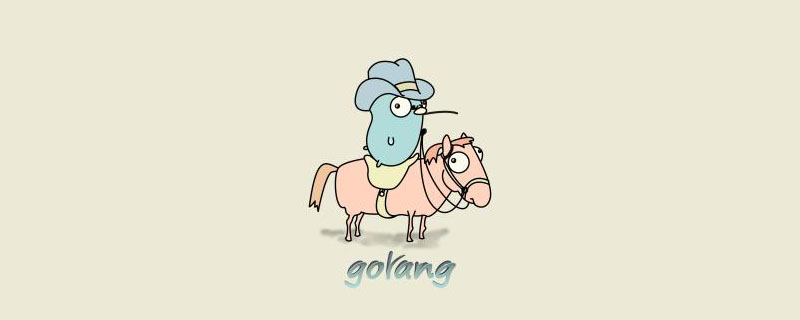 golang map怎么删除元素Dec 08, 2022 pm 06:26 PM
golang map怎么删除元素Dec 08, 2022 pm 06:26 PM删除map元素的两种方法:1、使用delete()函数从map中删除指定键值对,语法“delete(map, 键名)”;2、重新创建一个新的map对象,可以清空map中的所有元素,语法“var mapname map[keytype]valuetype”。


热AI工具

Undresser.AI Undress
人工智能驱动的应用程序,用于创建逼真的裸体照片

AI Clothes Remover
用于从照片中去除衣服的在线人工智能工具。

Undress AI Tool
免费脱衣服图片

Clothoff.io
AI脱衣机

AI Hentai Generator
免费生成ai无尽的。

热门文章

热工具

SublimeText3 Mac版
神级代码编辑软件(SublimeText3)

适用于 Eclipse 的 SAP NetWeaver 服务器适配器
将Eclipse与SAP NetWeaver应用服务器集成。

MinGW - 适用于 Windows 的极简 GNU
这个项目正在迁移到osdn.net/projects/mingw的过程中,你可以继续在那里关注我们。MinGW:GNU编译器集合(GCC)的本地Windows移植版本,可自由分发的导入库和用于构建本地Windows应用程序的头文件;包括对MSVC运行时的扩展,以支持C99功能。MinGW的所有软件都可以在64位Windows平台上运行。

Dreamweaver CS6
视觉化网页开发工具

WebStorm Mac版
好用的JavaScript开发工具